Du och jag vet båda att en långsam webbplats är dålig för användartillfredsställelse, konverteringar och SEO. Om din WordPress webbplats på Bluehost, HostGator eller Godaddy laddar långsamt, här ska jag visa dig hur du snabbar upp WordPress sajter på Bluehost, HostGator och GoDaddy ⇣.
Så, vad är det med långsamt WordPress sajter på Bluehost, HostGator och GoDaddy? Det "ut ur lådan" WordPress hosting installation och serverkonfiguration på Bluehost, HostGator och GoDaddy kan vara (men inte alltid) långsamma och tröga.
Så låg WordPress webbplats på Bluehost, HostGator och GoDaddy kan vara fast (till en viss grad).
Men det enda garanterad och riktig "fix" att påskynda din WordPress webbplats på Bluehost, HostGator och GoDaddy är att byta till ett snabbare webbhotell som SiteGround (mer om varför detta är här nedanför).
Att ha en webbplats som laddar långsamt är inget bra – inte bra! Det är dåligt för användarnöjdheten (användarna väntar och väntar och så småningom trycker på bakåtknappen och kommer aldrig tillbaka), dåligt för konverteringar (du får färre försäljning eller leads) och det är det dåligt för SEO (du kommer att ha lägre ranking på Google). Enligt Google:
- Pinterest ökad sökmotortrafik och registreringar med 15% när de minskade upplevda väntetider med 40%.
- Double by Google hittade 53% av mobilwebbplatser övergavs om en sida tog längre tid än 3 sekunder att ladda.
- När AutoAnything minskade sidbelastningstiden med hälften såg de en ökning med 12-13% i försäljning.
Snabbprestanda handlar om användarupplevelse, användarhållning, optimering av sökmotorer och förbättring av omvandlingar:

Okej, så vi kan komma överens om att webbplatsens hastighet har betydelse för webbhotell ...
Nu ska jag visa dig hur du snabbar upp WordPress by fixa långsamt WordPress sajter på Bluehost, HostGator och GoDaddy.
Låt oss börja…
Hur man påskyndar WordPress (på Bluehost, HostGator eller GoDaddy)
1. Testa din webbplats hastighet
Det första du bör göra är kolla din WordPress platsbelastningstid. För att kontrollera hur snabbt / långsamt det laddas, men också för att benchmarka din webbplats för att få en innan "snabbare WordPress" Göra.
Det finns ett enkelt sätt att säga om din webbplats går långsamt.
För att testa hastigheten gå till ett gratis verktyg som GTMetrix or pingdom, och ange URL: n och klicka på skicka. Verktyget tar några sekunder för att testa din webbplats och sedan visar det antalet sekunder det tar att ladda webbplatsen.

Om din webbplats tar mer än 3 sekunder att ladda, då har du en långsam men okej webbplats och du har lite finjustering att göra, men om det tar mer än 5 sekunder då har du en långsam laddningsplats och mycket arbete att göra.
Bra jobb om din WordPress sidor laddas på cirka 1 sekund. Fortsätt läsa om din Bluehost, HostGator och GoDaddy -webbplats laddas långsamt ...
2. Byt till ett snabbare webbhotell
Det företag som är värd för din webbplats betyder mycket! Detta är anledningen till att webbhotell är prestandafaktorn # 1 i WordPressofficiella optimeringsguide.
Snabb WordPress värd är det enskilt viktigaste för påskynda din WordPress webbplats.

Om du försöker få din webbplats att laddas så snabbt som möjligt, flyttar till en snabbare webbhotell För din WordPress webbplatsen är snabbaste och garanterade sättet att påskynda WordPress.
Och, att flytta till en ny webbhotell är enkelt – speciellt på WordPress platser.
Så, varför SiteGround?
Därför att SiteGround är nästan garanterat att ge dig en betydande förbättring av laddningstiden.
När jag flyttade min sida till SiteGround min hemsidas laddningstid gick från 6.9 sekunder ner till 1.6 sekunder. Det är 5.3 sekunder snabbare!

SiteGround är också # 1 webbhotellföretag i många Facebook-undersökningar / undersökningar:

https://www.facebook.com/groups/wphosting/permalink/1160796360718749/ https://www.facebook.com/groups/wphosting/permalink/917140131751041/ https://www.facebook.com/groups/473644732678477/permalink/1638240322885573/ https://www.facebook.com/groups/wphosting/permalink/1327545844043799/
SiteGrounds hastighetsteknik är det som folk gillar mest. De får också positiva recensioner på Twitter:

SiteGround har 3 klarat WordPress värd prissättning planer att välja ifrån:
Smakämnen GrowBig plan ger dig 2x fler serverresurser än StartUp, och den semi-dedikerade hosting GoGeek plan ger dig 3x fler serverresurser.
GrowBig och GoGeek kommer med professionell webbplatsöverföringstjänst, dagliga säkerhetskopior, avancerad NGINX-baserad dynamisk cache och Memcached caching, PHP 7.3 och HTTPS-installation, gratis Cloudflare CDN och möjligheten att vara värd för flera webbplatser. Här är en fullständig jämförelse av SiteGroundplaner.
Ha en långsam sida på Bluehost, HostGator eller GoDaddy? Gör dig själv en tjänst och byt till SiteGround WordPress värd (PS de kommer att migrera din webbplats gratis).
Okej, men säg att du inte vill byta webbhotell (ännu). Vad kan du göra för att snabba upp en Bluehost, HostGator och GoDaddy -webbplats?
Fortsätt läsa och ta reda på hur ...
3. Använd en snabbare WordPress tema
Om din HostGator eller GoDaddy eller Bluehost WordPress webbplatsen är långsam, men du vill inte byta webbhotell, då är den största hastighetsförbättringen du kan göra att ändra WordPress tema.
Och använd a snabb WordPress tema.

Smakämnen WordPress tema som din webbplats använder har en enorm inverkan på webbplatsens hastighet. Varför?
Många WordPress teman är dåligt kodade och kom uppblåst med dussintals resurser (bilder, CSS och javascript) som kan sakta ner din webbplats.
Om ditt tema erbjuder alla funktioner under solen, är uppblåst av skript och resurser och kommer med massor av låg kvalitetskod, kommer webbplatsens hastighet att drabbas.
Ett försiktighetsord innan du installerar ett nytt tema.
Teman är enkla att installera och använda. Men att ändra ett tema handlar inte bara om att klicka på en knapp, det kommer nästan garanterat att förstöra din webbplats utseende, layout och till och med dess funktionalitet.
Det är faktiskt lättare att växla till en snabbare webbhotell och dra nytta av att göra det än att byta WordPress tema.
Du bör prova det först, men om du fortfarande vill gå vidare och byta teman, här är en handledning om hur man säkert byter teman.
4. Använd en caching-plugin
caching är en mekanism som lagrar data i tillfälligt minne som har en kopia av statiska webbsidor. Eftersom servern inte pingas för varje enskild begäran varje gång, minskar cachningen belastningen på servern och ger snabbare hastigheter.
Om du inte redan använder cachning, ställ in caching är ett garanterat sätt att påskynda WordPress samt förbättra användarupplevelsen. Plus att vi alla vet det Google älskar snabbare sajter, så cachning förbättrar också SEO-rankningen.
WP Rocket är en premie WordPress caching -plugin det vill säga lätt att installera och är extremt effektiv för att påskynda lasttiden på din webbplats. Det kostar bara $ 49 ett år och det är cachingverktyget jag använder och rekommenderar.
WP Rocket är väldigt lätt att komma igång med och kommer med alla nödvändiga funktioner: Cacheförladdning, Page Caching, Sitemap Preloading, GZIP Compression, Browser Caching, Databas Optimization, Google Teckensnittsoptimering, Lazyloaded Images, Minifiering/Konkatenering av HTML-, JavaScript- och CSS-filer, plus mycket mer.
Här är min guide om hur man gör konfigurera WP Rocket med rekommenderade inställningar.
WP Super Cache och WP Snabbaste Cache är två andra cache-plugins som du kan använda. Dom är båda gratis. Här är en jämförelse av cache-plugins.
5. Använd ett plugin för bildoptimering
Bilder är en viktig del av din webbplats design eftersom de engagerar användare när de kommer till din webbplats och behåller användare att inte lämna din webbplats.
Men om bilderna du använder inte är optimerade, kan de skada dig mer än att hjälpa dig.
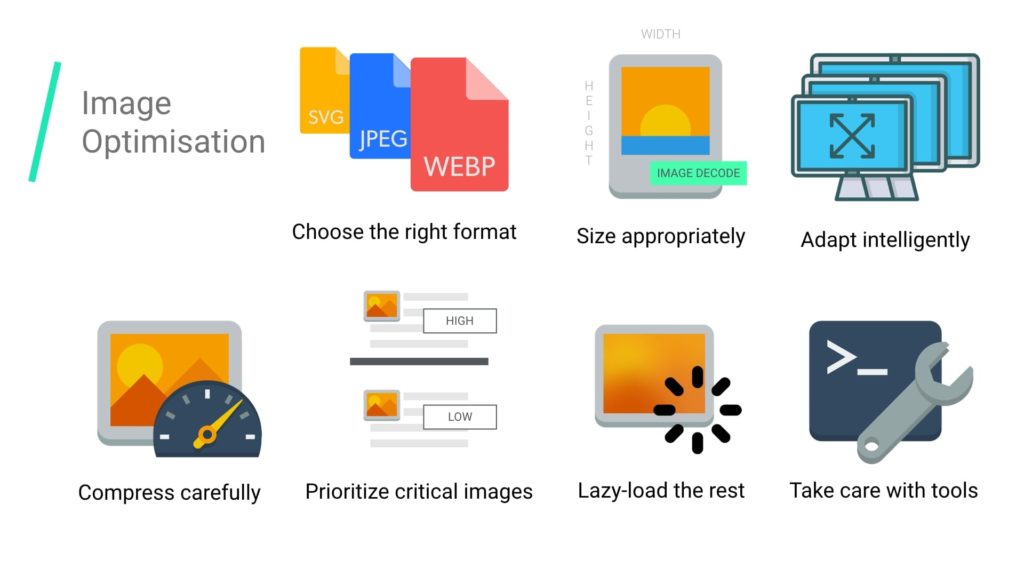
När du sparar en bild bör du se till att du gör det använd rätt bildformat.
. PNG producerar bilder av högre kvalitet och större storlek och används främst för grafik, logotyper, illustrationer, ikoner eller när du behöver bakgrunden vara transparent.
. JPG är främst används för foton och den bättre balansen i kvalitet och filstorlek gör JPG normalt mer lämpliga för webben.
Därefter måste du göra det komprimera och ändra storlek på dina bilder.
Den goda nyheten är att det finns ett gäng riktigt bra WordPress allt-i-ett-optimeringsplugins du kan använda för att automatisera bildoptimeringsprocessen.
Här är två allt-i-ett-plugins som jag rekommenderar:

Optimole tar dina bilder och optimerar dem automatiskt för dig i molnet.
- Använder förlorad och förlustfri komprimering.
- Optimerar bilder i molnet, sedan serveras de optimerade bilderna via ett CDN som gör att de laddas snabbt).
- Väljer rätt bildstorlek för besökarens webbläsare och visningsport.
- Använder lat laddning för att visa bilderna.

ShortPixel optimerar automatiskt dina bilder i molnet.
- Använder förlorad, glansig och förlustfri komprimering.
- Optimerar bilder i molnet, sedan serveras de optimerade bilderna via ett CDN som gör att de laddas snabbt).
- Låter dig konvertera PNG till JPG automatiskt.
- Kan skapa WebP-versioner av dina bilder.
Det viktigaste när du väljer ett plugin för bildoptimering är att välja ett som optimerar och komprimerar bilder i molnet. Eftersom detta minskar belastningen på din webbplats.
6. Använd ett innehållsleveransnätverk (CDN)
A Innehållsleveransnätverk (CDN) tar alla din webbplatss statiska tillgångar (bilder, CSS, JavaScript) och levererar dem på en server som är geografiskt närmare där besökaren kommer åt din webbplats. Detta minskar nedladdningstiderna.
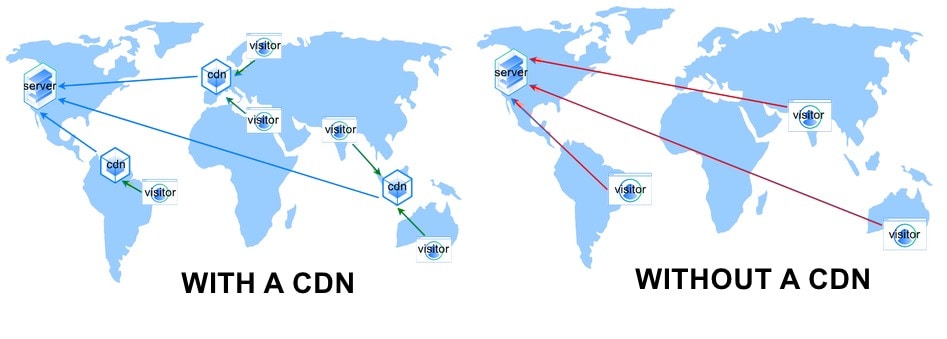
Genom att ha dina statiska tillgångar lagrade i ett geografiskt distribuerat nätverk av optimerade servrar kan du minska sidbelastningstider och latenser betydligt.
Cloudflare är det mest populära och också lätt att CDN där ute.
Alla SiteGround planer följer med gratis Cloudflare CDN och enkel åtkomst till alla andra hastighets- och säkerhetsfunktioner som tillhandahålls av Cloudflare. Bluehost och HostGator, men inte GoDaddy, kommer också med Cloudflare inbyggt direkt i ditt värdkonto.
7. Använd den senaste PHP-versionen
Backend av WordPress drivs av MySQL och PHP. MySQL är databashanteringssystemet och PHP är skriptspråket på serversidan. PHP är mycket viktigt för WordPress, det används i kärnan/backend, och i plugins och teman.
PHP 8 är den senaste versionen och det har betydande förbättringar vad gäller hastighet, prestanda och säkerhet. PHP 8 är officiellt listat som ett rekommenderat krav för att köra WordPress, och din WordPress värd borde använd minst PHP 7 eller högre, eftersom det kommer med massor av hastigheter, prestanda och säkerhetsfördelar.

Om din värdleverantör inte erbjuder PHP 7, är det dags att du tänker efter byter webbhotell. Det som är bra är att du kan ändra PHP-versioner med ett enda klick (och ingen annan konfiguration behövs, och du kommer att se en omedelbar ökning).
Så här ändrar du PHP-versionen Bluehost, HostGator och Kör pappa.
- https://my.bluehost.com/hosting/help/php-version-selection-php-config
- https://www.hostgator.com/help/article/php-configuration-plugin
- https://www.godaddy.com/help/view-or-change-your-php-version-in-web-and-classic-hosting-3937
8. konfigurera WordPress Inställningar
jag älskar WordPress eftersom det är riktigt kraftfullt och enkelt att använda. Men det händer mycket bakom kulisserna, och WordPress kommer med massor av inställningar, skript och funktioner som skapar HTTP-förfrågningar som tar upp resurser du inte behöver. Dessa funktioner och körprocesser kan sakta ner din sida.
Till exempel ut ur lådan, WordPress laddar emojis på varje sida på din webbplats. Genom att inaktivera emojis laddas inte detta skript längre och som en följd av detta kommer ditt totala antal att minska HTTP-förfrågningar och din sidstorlek.

Inaktivera icke-väsentliga inställningar du inte behöver kommer att minska ditt totala antal HTTP-förfrågningar och din sidstorlek, vilket i gengäld ökar hastigheten och prestanda.
Det finns ett gäng bra och enkla att använda WordPress prestanda optimering plugins:
- Perfmatters (Betald plugin från $ 24.95 per år)
- Clearfy (Gratis plugin)
- WP Inaktivera (Gratis plugin – men har inte uppdaterats för WordPress 5.0)
Instruktioner om hur du konfigurerar dessa plugins kan hittas på respektive nedladdningssida.
9. Inaktivera pingbacks, trackbacks och begränsa revisioner
Pingbacks och trackbacks är avlägsna länkaviseringar som varnar andra WordPress webbplatser som du har länkat till dem, och vice versa, andra webbplatser har länkat till dig.
Detta kan låta som en användbar funktion men det är det inte. Eftersom detta sätter mycket av ladda på dina serverresurser, eftersom "pingen" genererar förfrågningar från WordPress.
Plus Pingbacks och trackbacks är stort missbrukas för skräppost och när du riktar in webbplatser med DDoS-attacker.

Du bör stänga av pingbacks och trackbacks i Inställningar → Diskussion. Avmarkera helt enkelt "Försök att meddela alla bloggar som är länkade till från artikeln" och "Tillåt länkmeddelanden från andra bloggar (pingbacks och trackbacks) om nya artiklar", och detta hjälper dig att påskynda WordPress lite mer.
WordPress kommer med inbyggd revisionskontroll för alla inlägg eller sidor du skapar. Detta är en bra funktion men det kan leda till onödig uppblåsning i din WordPress databas.
När du skriver, redigerar och uppdaterar innehåll WordPress skapar många sparade revisioner. Begränsa antalet revideringar som kan lagras per post eller sida kommer att rensa utrymme i din databas.
WP Revision Control är ett gratis plugin som låter dig ange antalet versioner som har sparats för inlägg och sidor. Genom att begränsa revisioner till något liknande 5 kommer revisioner att komma ur handen, särskilt om du gör mycket uppdatering.
10. Dela upp kommentarer på flera sidor
Att få kommentarer från engagerade användare på blogginlägg är bra, men för många kommentarer på en sida gör att sidan laddas långsammare, och det är en dålig sak.
Lösningen är att dela, eller paginera, kommentarer på flera sidor. Och det här är en enkel sak att göra i WordPress:

I din WordPress admin gå till Inställningar → Diskussion och kolla “Dela upp kommentarer på sidor” alternativ. Därefter anger du antalet kommentarer du vill ha på varje sida (t.ex. 5) och hur du vill visa dem (t.ex. nyare till äldre).
Sammanfattning – Hur du snabbar upp din WordPress webbplats på Bluehost, HostGator eller GoDaddy
Byt till en snabbare webbhotell är ofta den snabbaste och enklaste metoden för att påskynda en långsam WordPress webbplats på Bluehost, HostGator och GoDaddy.
Men om det inte är en möjlighet, och du måste stanna hos ditt nuvarande webbhotell, så har det här blogginlägget beskrivit en rad optimeringstekniker och verktyg som du kan implementera för att snabba upp WordPress.
PS Om du har flyttat till en snabbare webbhotell, sedan gratis att posta din före och efter hastighetsförbättring i kommentarerna ...



